Beste filmetadataredigerere - Video-, PDF- og fotometadataredigerere
.Leter du etter en fil metadata editor som er laget for å redigere informasjon om video- eller lydfiler, bilder og PDF-er? Vel, det ville vært flott om det er en applikasjon som har alle disse funksjonene. Bra for deg hvis du finner en, men det er nesten umulig. Derfor så vi etter programmer som kan redigere video- og lydmetadata, redigering av PDF-metadata og redigering av bildeinformasjon.
Etter en rekke forsøk og tester av applikasjonene på nettet, har vi kommet opp med et unikt verktøy for hver bruk. I tillegg er noen instruksjonsveiledninger og deres fordeler og ulemper gitt. Disse er for å hjelpe deg med å navigere i programvaren og granske godt verktøyet du skal bruke. Les med for å lære mer.

SIDEINNHOLD
Før du skriver, hvordan tester vi programvare for innlegg:
Ansvarsfraskrivelse: Alt innholdet på nettsiden vår er skrevet av mennesker i redaksjonen vår. Før vi skriver, gjør vi dype undersøkelser om emnet. Deretter tar det oss 1-2 dager å velge og teste verktøy. Vi tester programvare fra enhets- og systemkrav, funksjoner, brukeropplevelse osv. For å gjøre testen vår mer omfattende, ser vi også på anmeldelsesnettsteder, som G2, Trustpilot, etc., for å samle ekte brukers erfaringer for referanse.
Del 1. Beste video- og lydfilmetadataredigerer
Vidmore Video Converter er det beste valget hvis du vil ha et spesialisert verktøy for å hjelpe deg med å fjerne metadata fra videofilene dine. Du kan bruke denne applikasjonen til å oppfylle alle dine video-, lyd- og metadatakrav. Dette innebærer at verktøyet kan brukes til å redigere metadata, slik som tittel, artist, album, komponist, sjanger, årstall og en lang rekke annen informasjon. Du kan også legge til, oppdatere og slette metadata ved å bruke metadataredigeringsprogrammet ved å følge noen få enkle trinn. Det er ingen komplikasjoner i det hele tatt. Derfor kan hver bruker effektivt bruke applikasjonen.
Det faktum at denne applikasjonen godtar og støtter et bredt spekter av formater, inkludert MP4, M4A, MP3, MOV, WMA, ASF og WAV, er en annen positiv funksjon å se frem til. Derfor kan verktøyet hjelpe deg når du vil endre metadata for video eller lyd. Bør du prøve dette programmet? Faktisk! Prosedyrene for å redigere informasjon om videofilene dine ved å bruke dette metadataredigeringsprogrammet for Mac og Windows er gitt nedenfor.
Fordeler:
- Veldig vennlig med alle video- og lydformater.
- Rediger metadata og legg til albumgrafikk eller cover.
- Intuitivt og rent brukergrensesnitt.
- Innovative redigeringsverktøy.
- Det kan fungere som en filmmetadataredigerer.
Ulemper:
- Metadataendringer gjøres en om gangen.
Trinn 1. Skaff deg det beste redigeringsprogrammet for videometadata og finn en vei rundt det
Skaff programvaren først. Du kan få det ganske raskt ved å klikke på koblingene for gratis nedlasting nedenfor, eller du kan laste det ned fra den offisielle nettsiden ved å bruke hvilken som helst nettleser. Gjør forsiktig handling for å velge knappen som tilsvarer operativsystemet til datamaskinsystemet. Start verktøyet og utforsk det for å få en følelse av det.
Trinn 2. Legg til ønsket video
Du vil legge merke til verktøyets fire hovedfaner når det først starter: Converter, MV, Collage, og Verktøykasse. De Metadataredigerer er blant verktøyene du får tilgang til når du klikker på Verktøykasse-fanen. Hvis du velger alternativet Metadata Editor, vises en dialogboks. Deretter laster du opp ønsket video ved å bruke legg til-tegn-knappen.

Trinn 3. Juster videoens metadata
Fra et annet panel vil du se metadataene du kan redigere, inkludert sjanger, album, komponist, spornummer, artist og mye mer. Kryss av for ønsket kategori for å redigere og skriv inn riktig informasjon.
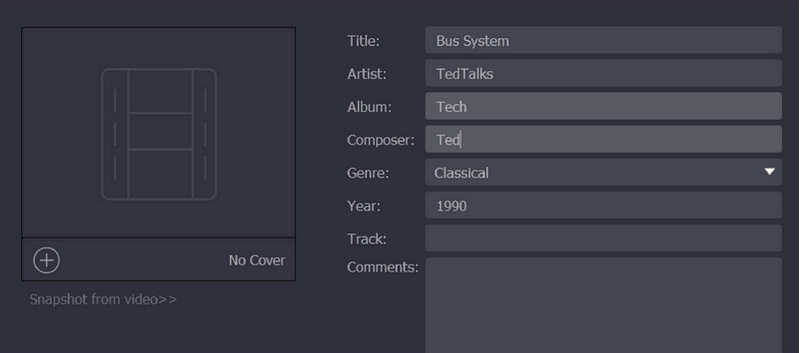
Trinn 4. Lagre den redigerte videoen
Velg Lagre alternativet nederst til høyre for å lagre endringene etter å ha endret videoens metadata. Metadataene har blitt redigert i dette tilfellet. Mappen vil da vises slik at du kan se videoens attributter, spesielt dens metadata. Det er enkelt å bruke denne metadataredigereren for Windows 10/11 og Mac.
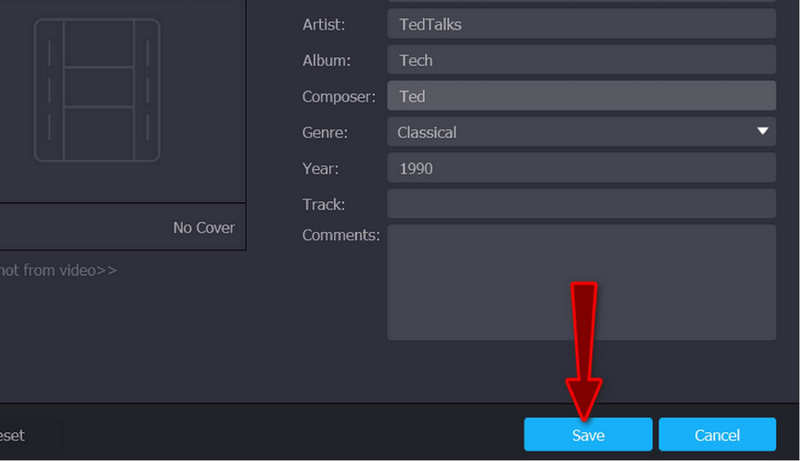
Del 2. Anbefalt redigeringsverktøy for fotometadata
cdWorks Photo Helper er en lett-å-bruke, gratis metadata-editor som lar deg legge til vannmerker til bilder, tekst eller grafikk. Den lar deg også rotere bilder, administrere EXIF-data og gjøre endringer i dem. I tillegg kan brukere av denne metadataeditoren få eksempler på dataene dine. Det inkluderer GPS-koordinater, personlig informasjon, kamerainnstillinger og mer.
I tillegg er det mulig å matche orienteringsfelt eller EXIF-størrelser med programmet. Du kan også endre et bildes tittel og beskrivelse hvis du vil. Verktøyet kommer med et utmerket brukergrensesnitt og mange verktøy av høy kvalitet. Se på fordelene og ulempene med denne fotometadataredigereren nedenfor for å lære mer.
Fordeler:
- Lag og rediger titler på bilder.
- Den tillater visning og redigering av EXIF-filer.
- Match-up orienteringsfelt av bilder.
- Rediger EXIF-størrelser.
Ulemper:
- Ikke best for nybegynnere.
- Upraktisk grensesnitt.
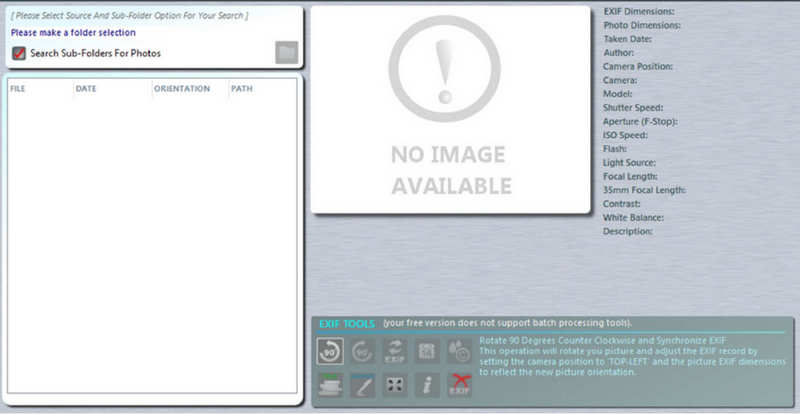
Del 3. Flott PDF Metadata Editor
Med denne programvaren kan du endre grunnleggende informasjon om en PDF-fil. Etter å ha lastet ned og installert nettstedet deres, kan du starte det opp og velge PDF-en du vil redigere. Den vil vise filens metadata, som kan endres for å matche de nye verdiene. Sånn sett er programmet greit.
Alle metadatafeltene er redigerbare på denne programvaren. Selvfølgelig kan du legge inn nye verdier etter behov. Bortsett fra det gir verktøyet også andre nyttige alternativer. Brukere kan trekke ut bilder fra PDF, tekst fra PDF, slå sammen PDF-er, konvertere til PDF eller omvendt, og mange flere. Det fungerer med andre ord som en one-stop shop. Finn ut mer om denne PDF-metadataredigereren ved å se på listen over fordeler og ulemper nedenfor.
Fordeler:
- Rent og intuitivt brukergrensesnitt.
- Verktøy er klart definert og kan raskt lokaliseres.
- Det gjør det mulig å konvertere, slå sammen og trekke ut PDF-filer.
Ulemper:
- Den har ikke en Macintosh-motpart.

Del 4. Vanlige spørsmål om filmetadataredigerere
Hvordan kan jeg få metadata fra en video?
Det er noen få enkle trinn du må lære for å få eller se metadataene til filene dine. Finn først målvideoen din. Høyreklikk deretter på den valgte videoen og velg Egenskaper fra utvalget eller menyen. Under fanen merket Generelt vil du se noen grunnleggende metadata. Du kan se noen andre metadata ved å gå til fanen Detaljer.
Er det mulig å redigere metadata i VLC?
Ja. VLC-mediespilleren har også en metadataredigerer for videofilene dine. Programmet lar deg redigere tittel, artist, album, opphavsrett osv. Brukere kan også legge til kommentarer til filen.
Fungerer FFmpeg som en metadataredigerer?
Absolutt! FFmpeg kommer med en metadataredigerer. Den eneste kommandolinjen du bør huske er -metadata. Du kan enten vise, vise eller rediger metadata på FFmpeg
Kan jeg legge til eller slette en metadatakategori?
Jepp. En audacity er et verktøy som er best kjent for å gjøre denne muligheten. Du kan legge til flere metadatakategorier eller til og med slette noen
Konklusjon
Listen over filer metadataredigerere ovenfor er best for redigering av video- og lydmetadata, redigering av bildeinformasjon, EXIF-redigering og PDF-metadataredigering. I tillegg har de noen verdifulle funksjoner som vil hjelpe deg med å utføre andre oppgaver. De er alle garantert effektive og effektive. Disse programmene skal hjelpe deg med å oppdatere metainformasjonen til alle medie- og dokumentfilene dine.
På den annen side kan du ha praktisk erfaring med programmet fordi de alle er gratis å laste ned. Deretter kan du vurdere og vurdere om de passer dine behov. Faktisk har du allerede en liste over deres fordeler og ulemper for å hjelpe deg i beslutningsprosessen. Nå, hvis du har noen anbefalinger og kommentarer, ta gjerne kontakt på våre sosiale kontoer på slutten av siden.


